Miten hallita yhteensopivuusongelmat Office 2007: Officen aiempien versioiden?
 Oletuksena kaikki Microsoft Office 2007-sovellukset käyttävät erilaisia tiedostoja laajennukset kuin aikaisemmat versiot. Kaikki aiemmat Office-sovellusten käytössä muotoisia tiedostoja. Doc,. Xls ja. Ppt for Word, Excel ja PowerPoint vastaavasti , mutta nyt Office 2007-sovelluksia käytetään. docx, xlsx ja. pptx tiedostopääte Wordin, Excelin ja PowerPointin osalta. Nämä kaikki uudet tiedostopäätteet eivät ole yhteensopivia kaikkien aiempien Office-sovellusten, siksi Office 2002 ja Office 2003-sovellukset eivät osaa avata ja lukea. Docx, xlsx ja. Pptx tiedostopäätteet.
Oletuksena kaikki Microsoft Office 2007-sovellukset käyttävät erilaisia tiedostoja laajennukset kuin aikaisemmat versiot. Kaikki aiemmat Office-sovellusten käytössä muotoisia tiedostoja. Doc,. Xls ja. Ppt for Word, Excel ja PowerPoint vastaavasti , mutta nyt Office 2007-sovelluksia käytetään. docx, xlsx ja. pptx tiedostopääte Wordin, Excelin ja PowerPointin osalta. Nämä kaikki uudet tiedostopäätteet eivät ole yhteensopivia kaikkien aiempien Office-sovellusten, siksi Office 2002 ja Office 2003-sovellukset eivät osaa avata ja lukea. Docx, xlsx ja. Pptx tiedostopäätteet.
Kuitenkin sinulla on mahdollisuus Office 2007 tallentaa tiedostot vanhemmilla tiedostojen laajennuksia, mutta jos usein käyttää vanhempia versioita tiedostosta, ja lisäksi jos tiedostoja luomasi on jaettava muihin tietokoneisiin, jotka ovat aiemmissa versioissa Office, voit tallentaa kaikki uudet asiakirjat vanhemmassa muodossa, mutta se loisi päällekkäisiä tiedostoja.
On parempi vaihtoehto Office 2007-sovelluksissa muuttaa Oletustallennusmuisti tiedostomuoto vanhemmassa muodossa ja sitten uusi tiedostomuoto Office 2007 muuttuu muotoon. Doc,. Xls ja. Ppt Wordin, Excelin ja PowerPointin osalta.
Tänään asettaa vanhemmat tiedostomuoto Word 2007 ja muut sovellukset käsitellään seuraavassa vinkkejä. Noudata annetaan ohjeita asettaa oletuksena vanhempi tiedostomuoto Word 2007:
Ensimmäinen napsauta Käynnistä-painiketta, valitse Program napsauta Microsoft Word 2007 käyttää sanaa sovellus.
Nyt valitse Tiedosto-valikko vasemmasta yläkulmasta ja napsauta Wordin asetukset-painiketta vaihtaa oletuksena sana vaihtoehtoja.
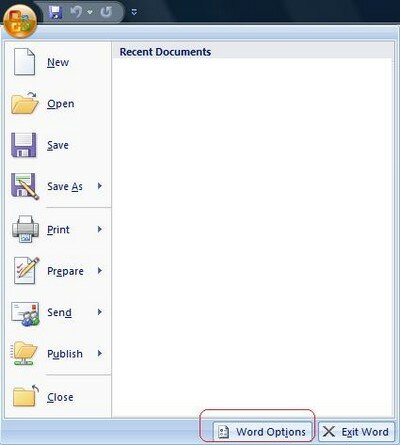
Vuonna vasemmalla paneelissa, napsauta Tallenna vaihtoehtoa, ja nyt "Räätälöidyt miten asiakirjat tallennetaan" vaihtoehto näkyy oikeassa sivupaneelissa.
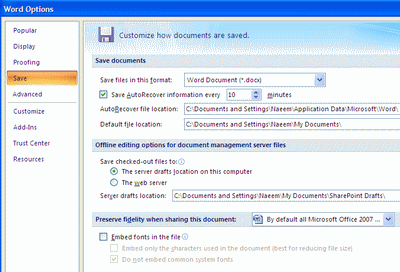
Täältä löydät "Tallenna tiedosto tässä muodossa" vaihtoehto ja klikkaa pudotusvalikosta valitaksesi eri muotoon. Nyt löydät monia vaihtoehtoja täällä, valitse Sana 97-2003 Document (* doc) vaihtoehto.
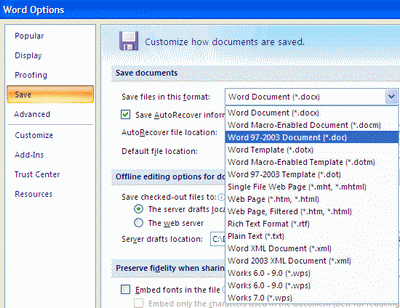
Nyt klikkaa OK tallentaaksesi asetukset ja kaikki uudet Word-tiedostot luodaan muotoon oletusasetuksena.
Siinä kaikki. Toivottavasti nautitte siitä!
Suosio: 2% [ ? ]







































[...] Miten hallita yhteensopivuusongelmat Office 2007 on jo ... [...]